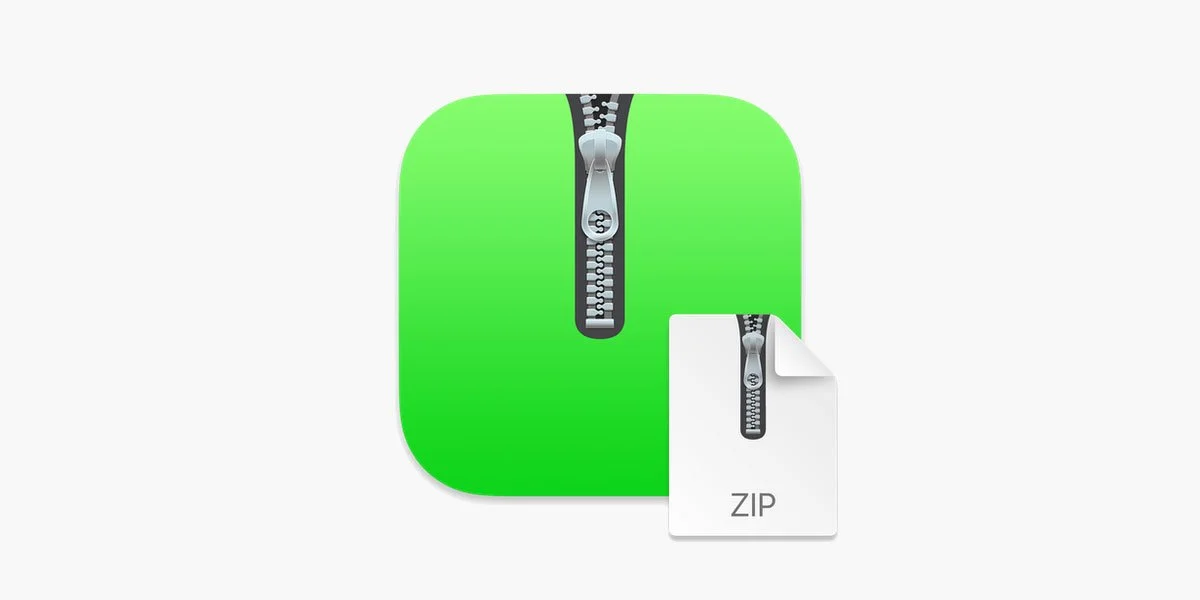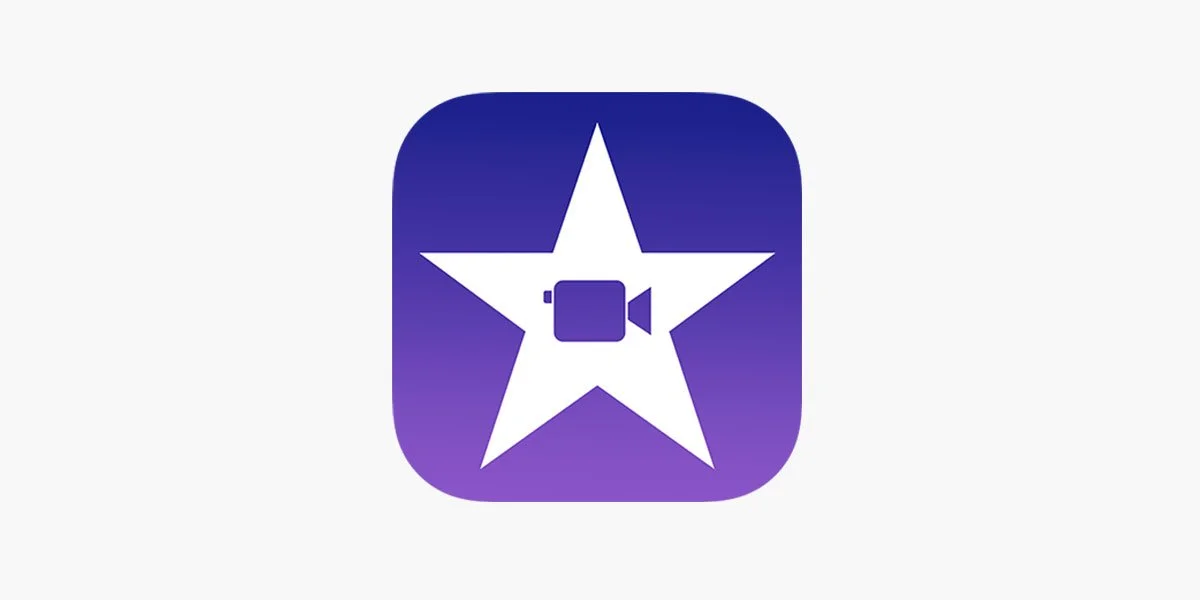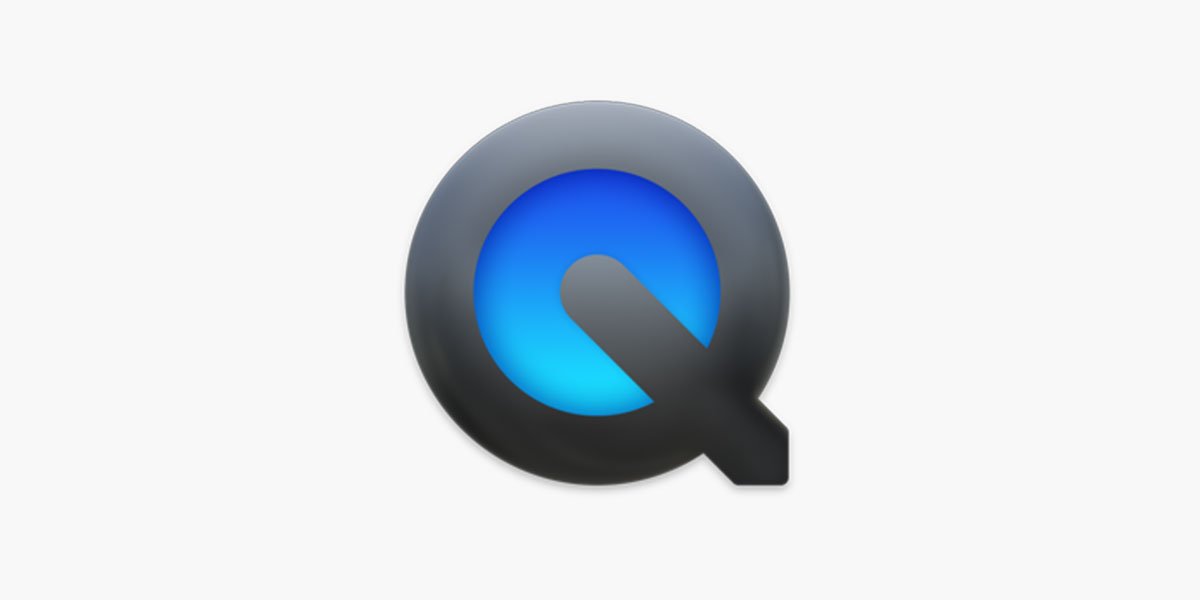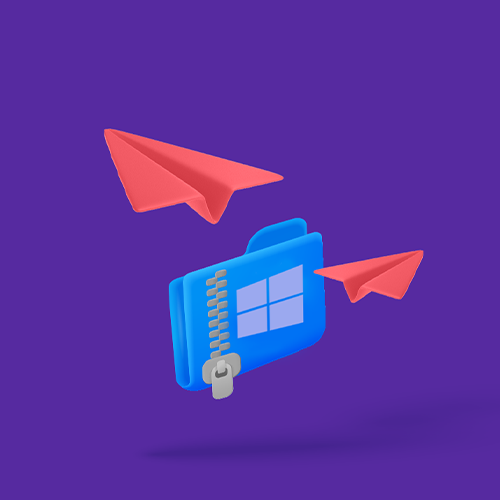Come comprimere i file video di grandi dimensioni su MacOS
Non perdete tempo con la risoluzione e la qualità del vostro video. Inviate gratuitamente i vostri video di qualsiasi dimensione con Smash!
IN QUESTA GUIDA, LEGGERETE LE ALTRE 3 OPZIONI PER COMPRIMERE I FILE VIDEO SU MAC:
1. Utilità di compressione nativa di Apple
2. iMovie
3. QuickTime
I Mac sono ideali per creare incredibili contenuti video. Che si tratti di un media per un cliente, di un nuovo video per il vostro canale YouTube, di un progetto universitario o semplicemente di montare il video che avete catturato durante l'ultima riunione di famiglia, i Mac rendono facile l'editing e la pubblicazione di grandi contenuti video. Ma al giorno d'oggi, grandi contenuti video spesso significano anche file di grandi dimensioni. Si può capire il perché quando anche la più semplice fotocamera di uno smartphone è in grado di catturare immagini di qualità HD e le fotocamere 4K, 8K e 12K non sono insolite. Se a questo si aggiungono l'audio di alta qualità, gli effetti grafici e i livelli consumer e professionali di CGI, il file video può diventare molto grande molto rapidamente.
Ora, se volete condividere un file video di grandi dimensioni dal vostro Mac, potete incontrare dei problemi. I file sono troppo grandi per essere inseriti in un messaggio, troppo grandi per essere inviati via e-mail e la condivisione dal sito cloud può essere una seccatura quando non si ha molto spazio a disposizione su iCloud o Google Drive. Una soluzione comune è quella di comprimere il file, un'operazione da tempo diffusa anche sui dispositivi mobili iOS e Android. Ma è l'opzione migliore? E se lo è, qual è il modo più semplice per comprimere il video e portarlo dove deve andare? Continuate a leggere per conoscere le opzioni disponibili!
Non zippate il vostro video, ma inviatelo.
Potrebbe sembrare un po' un controsenso, ma il modo migliore per comprimere un file video di grandi dimensioni su Mac potrebbe essere... non comprimerlo affatto. Pensate a questo: il problema che vi trovate ad affrontare è come far uscire quel video enorme dal vostro Mac e portarlo sul dispositivo di qualcun altro. La compressione potrebbe essere una soluzione, ma non preferireste inviare il file così com'è, alla massima risoluzione e così come lo avete creato?
Con un servizio di trasferimento file come Smash è possibile fare proprio questo. Con un paio di clic è possibile inviare un link al file video presente sul Mac via e-mail, tramite messaggio istantaneo o anche via SMS. Potete scaricare l'applicazione Smash per Mac (si trova nella barra dei menu, quindi è sempre pronta ad aiutarvi a condividere i vostri video) o utilizzare il portale web tramite Safari o qualsiasi altro browser. È sufficiente selezionare il file, attendere il caricamento, copiare l'URL e condividerlo: il gioco è fatto.
A differenza della compressione di un file, il destinatario riceve il video completo. La risoluzione è perfetta, il suono è perfetto, tutto è proprio come lo vedete sul vostro computer Apple. Inoltre, è gratuito e non importa quanto sia grande il vostro file video, lo sarà sempre. Provate oggi stesso l'applicazione per Mac o visitate il portale web per inviare il video che tutti dicono di dover comprimere, ma che ora sapete non essere necessario!
Tre modi per comprimere un file video su MacOS
Se l'invio del file così com'è, in alta risoluzione e in piena qualità, non è quello che cercate e se siete decisi a comprimere o zippare il vostro video, ci sono almeno tre modi per farlo su Mac. Il vantaggio di tutti questi metodi rispetto al download di un'applicazione di compressione di terze parti è che sono gratuiti, l'elaborazione viene eseguita sul vostro computer e sono tutte applicazioni standard su qualsiasi computer Mac supportate da Apple stessa.
I tre metodi sono:
zippare il file dal Finder con l'utility di compressione integrata di Apple
ridurre le dimensioni del file con alcune regolazioni in iMovie
comprimere il file video con QuickTime
Per ognuno di essi spiegheremo cos'è, come si fa ed esamineremo i pro e i contro.
1. ZIP con l'utilità di compressione nativa di Apple
Non è necessario scaricare un'applicazione o aprire una finestra del browser per comprimere un file sul Mac. Se riuscite a individuare il file nel Finder, la compressione è a portata di clic. Come spiega la stessa Apple, "i file compressi occupano meno spazio su disco di quelli non compressi, quindi la compressione è utile... per inviare informazioni su Internet". Ecco come fare:
In una finestra del Finder, trovare il file video
Fare clic con il tasto destro del mouse o con il tasto di controllo sul file e selezionare Comprimi dal menu di scelta rapida.
Il file verrà zippato e un nuovo file [filename].zip si troverà nella stessa cartella.
Pro: Non c'è niente di più facile che creare un archivio zip del vostro video: due clic e il gioco è fatto!
Contro: Non si ha alcun controllo sulle dimensioni dell'archivio zip creato e si deve comunque togliere il file zippato dal Mac.
2. Ridurre le dimensioni dei file video con iMovie
I Mac sono dotati di una serie di ottimi software preinstallati o disponibili gratuitamente sul Mac App Store. Uno di questi che tutti i creatori di contenuti video conoscono bene è iMovie. Se caricate il vostro file video di grandi dimensioni in iMovie, è abbastanza facile scegliere le impostazioni per la risoluzione, la qualità e la compressione che ridurranno le dimensioni del file. Ecco come fare:
Trascinare il video in iMovie
Accedere alla barra dei menu e fare clic su File, quindi su Condividi, quindi su File
Nella finestra a comparsa, selezionare le impostazioni desiderate per Formato, Risoluzione, Qualità e Compressione.
Tenete d'occhio il lato inferiore sinistro della finestra, perché è qui che vedrete una stima delle dimensioni del file che genererete.
Pro: È facile e si ha il controllo sulle diverse impostazioni, in modo da sapere quanto sarà grande il file una volta uscito dalla compressione.
Contro: Quel bellissimo video ad alta risoluzione non ci sarà più. Il file generato sarà più piccolo, ma sarà una versione di qualità inferiore di ciò che avete creato e dovrete comunque spedirlo.
3. Comprimere i video con QuickTime
QuickTime non è un editor video, o almeno non è molto potente. È presente sul Mac soprattutto per riprodurre i file MP4 che la piattaforma Apple preferisce, ma può anche eseguire una codifica di base e aiutarvi a ottenere file di dimensioni ridotte con il minimo sforzo. Ecco come fare:
Aprite il vostro file in QuickTime ma non fate clic su play
Accedere alla barra dei menu e selezionare File, quindi Esporta con nome.
Selezionare la risoluzione(1080p è una buona opzione), quindi utilizzare il menu a tendina per selezionare il codec Maggiore compatibilità (H.264).
Fare clic su Salva
Il codec H.264 offre un buon equilibrio tra qualità video e dimensioni del file a bassa velocità di trasmissione, il che lo rende una buona opzione per comprimere un file video di grandi dimensioni in qualcosa di più gestibile.
Pro: Non ci vogliono più di un paio di clic per generare il file più piccolo e si sa che funzionerà anche su qualsiasi dispositivo moderno, grazie alla codifica H.264.
Contro: Ancora una volta, la risoluzione ne risentirà e il video non sarà della stessa qualità di quello inserito in QuickTime. E dovrete comunque condividerlo!
Il modo migliore per comprimere un file video di grandi dimensioni su macOS
QuickTime, iMovie e gli strumenti di compressione nativi di Apple sono ottimi e possono aiutarvi a comprimere, zippare e ridurre le dimensioni dei vostri file video di grandi dimensioni in un paio di clic. È molto comodo, assolutamente gratuito e tutta l'elaborazione avviene in modo sicuro sul vostro computer. Rimane però il problema della condivisione del file compresso: anche se riuscite a ridurlo abbastanza da poterlo inviare per e-mail o per messaggio a un cliente, a un collega o a un amico, si tratterà di una versione a bassa risoluzione e di qualità inferiore del vostro lavoro.
Ecco perché il modo migliore per comprimere un video di grandi dimensioni su Mac è non comprimerlo o zipparlo affatto. Invece, utilizzando l'applicazione Smash per Mac o il portale web Smash , è possibile inviare gratuitamente una copia del video completo, in alta qualità e con tutte le caratteristiche. Non dovrete preoccuparvi che il video diventi pixelato, che la codifica di conversione sia scadente o che si crei la reputazione di chi condivide lavori di bassa qualità. Con Smash, condividete video della migliore qualità gratuitamente, in totale sicurezza e alla velocità della luce.
Scaricate l'applicazioneSmash per Mac o provate oggi stesso a inviare il vostro primo video tramite il portale web.
Avete bisogno di comprimere file video di grandi dimensioni
su macOS?
Utilizzate Smash, senza limiti di dimensione dei file, semplice, veloce, sicuro e gratuito.
Domande frequenti
-
Sì! Se volete migliorare la vostra esperienza su Smash potete farlo, e molti creatori di contenuti, professionisti dei media e team di produzione leader in tutto il mondo lo hanno fatto. Ma l'invio gratuito di un file di qualsiasi dimensione rimarrà sempre una parte dell'esperienza di Smash - provatelo voi stessi: se potete caricarlo, potete inviarlo gratuitamente.
-
Certo, ci sono molte applicazioni gratuite e a pagamento che comprimono o comprimono i file video, ma bisogna chiedersi perché farlo. Se è possibile inviare il file a piena risoluzione, con le dimensioni perfette e senza alcun impatto sulla qualità, utilizzando Smash, perché non farlo?
-
Forse: dipende da quanto è piccolo l'archivio compresso. Lo zip o la compressione di un file ne modificano le dimensioni ma, se il file è ancora più grande di quello che può essere gestito come allegato di un'e-mail, non sarà comunque possibile inviarlo. Non è il tipo di file che il servizio di posta elettronica rifiuta, ma la dimensione del file.